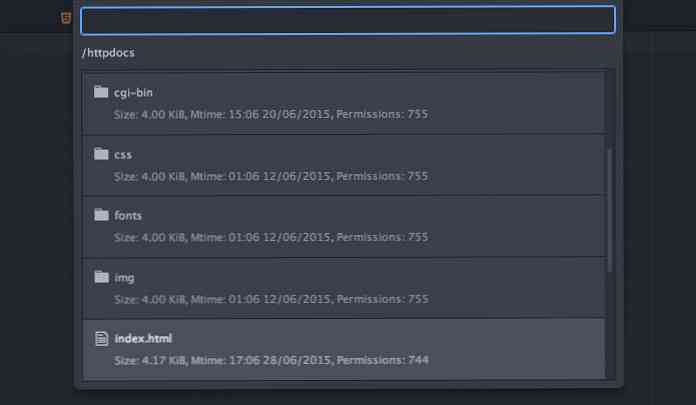10 naudingiausių „Atom“ paketų žiniatinklio kūrėjams
Ar bandėte Atom? Nors tai yra gana nauja, daugelis įsimylėjo „Atom“, teksto redaktorių, kurį sukūrė „GitHub“ ir kuris siūlo daug privalumų, o svarbiausia yra nemokamas. Atom ateina su keliais integruotais paketais, pvz., Integracija su „Git“ ir medžio vaizdu. Tačiau vystymosi tikslais jums tikrai reikės kitų paketų.
Šiame pranešime pasirinkome keletą paketų, kuriuos turi turėti interneto kūrėjas. Kai kurie iš jų puikiai padeda organizuoti netvarkingą kodą, kiti padeda jums geriau susipažinti su failais nepalikdami Atom. Čia yra jūsų 10 privalomų „Atom“ paketų.
Spalvų parinkiklis
Kaip rodo pavadinimas, šis paketas leidžia pasirinkti spalvas, o tai yra taip pat lengva, kaip ir dešiniuoju pelės klavišu, ir pasirinkti „Spalvų parinkiklis“. Arba tai galima padaryti paspausdami CMD / CTRL + SHIFT + C. Spalvų parinkiklis veikia, jei žymeklis yra ant CSS / SASS / LESS failų, kuriuose yra vienas iš šių spalvų formatų: HEX, HEXa, RGB, RGBa, HSL, HSLa, HSV, HSVa, VEC3 ir VEC4 SASS arba LESS. Ji taip pat gali konvertuoti tarp formatų.
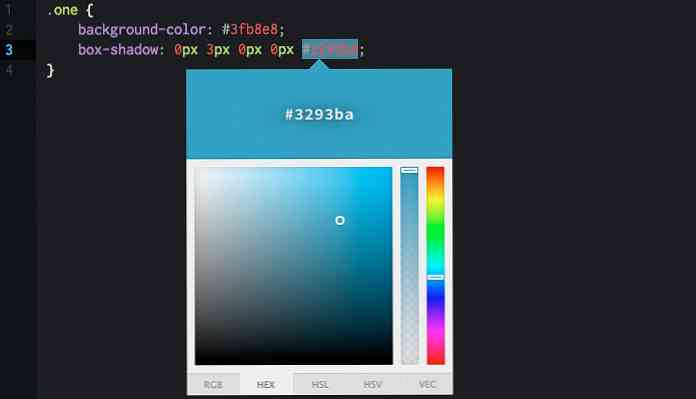
Emmet
Emmet atrodo, kad tai yra įskiepis, kurį reikia įdiegti, nepaisant jūsų teksto redaktoriaus aplinkos. Pagrindinės „Emmet“ savybės, pvz., Santrumpų didinimas ir sutrumpinimas, leidžia greitai dirbti, kai rašote HTML, CSS, Sass / SCSS ir LESS sintakses. Pavyzdžiui, HTML, įveskite p> a.mylink tada palieskite TAB klavišą, kad gautumėte pilną HTML žymą . „Cheat Sheet“ padės greitai išmokti Emmeto santrumpa.
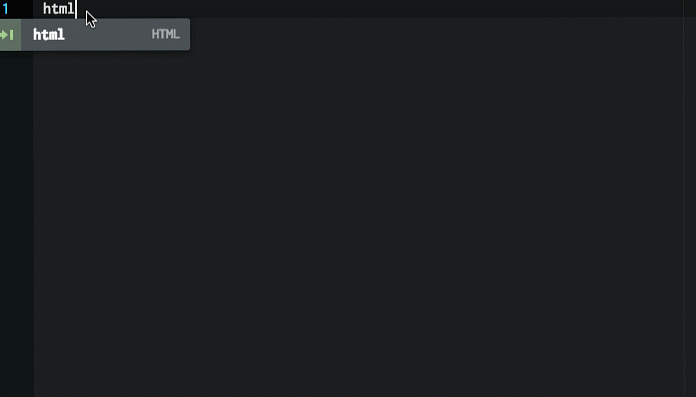
Minimap
Jei esate pripratę prie „Sublime“ teksto, galite būti susipažinę su mini peržiūros funkcija dešinėje pusėje. Ši funkcija yra naudinga norint greitai pereiti per šaltinio kodus per ilgą lango aukštį. Su Minimap, jūs gaunate tai „Atom“. Jūs netgi galite nustatyti, kad padėtis būtų kairėje arba dešinėje, įjungti / išjungti kodų akcentus ir dar daugiau. Minimap netgi turi kai kuriuos papildinius, kad išplėstų jo funkcionalumą, pvz., Spalvų žymiklį.
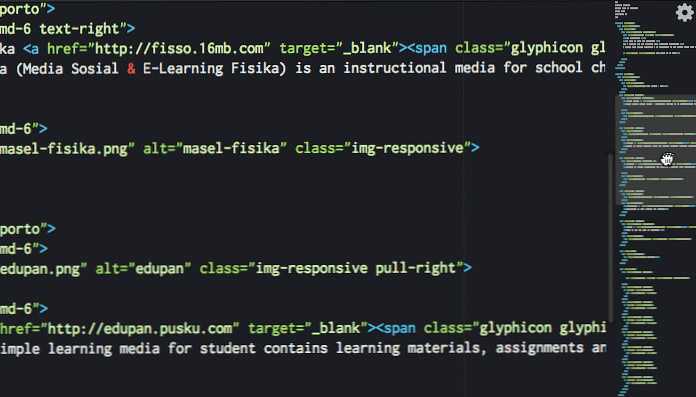
Pagražinkite
Pagražinkite bus paversti savo nepatogus kodo neater ir labiau įskaitomas. Ji turi didelę paramą programavimo kalboms, pvz., HTML, CSS, JavaScript, PHP, Python, Ruby, Java, C, C ++, C #, Objective-C, CoffeeScript, tipų ir SQL. Įdiegę šį paketą, paleiskite jį tik dešiniuoju pelės klavišu ir pasirinkite „Sukurkite redaktoriaus turinį“, arba per Paketai> Atom Beautify> Beautify.
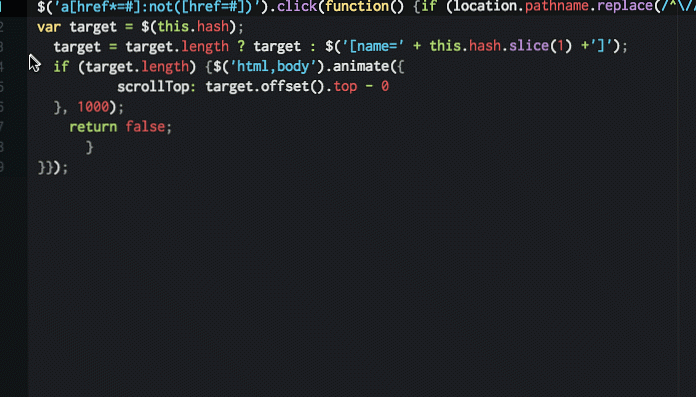
Atom Linter
Atom Linter ateina kaip pagrindinių kalbų įterpimo priedėlių „namas“, teikiantis aukščiausio lygio API sluoksniams. Yra „JavaScript“, „CoffeeScript“, „CSS / SASS / SCSS / LESS / STYLUS“, „Ruby“, „Python“ plytelių. Vienoje kalboje gali būti daugiau vieno papildinio, pvz., „JSHint“, „JSCS“ ir „JSXHint“ „JavaScript“.
Įdiegę šį pagrindinį paketą, reikia įdiegti konkrečią kalbą, kuria dirbate, pavyzdžiui, jei naudojate „JavaScript“ ir pasirinkite „JSHint“ linteriui, galite jį įdiegti paleisdami $ apm įdiegia linter-jshint į terminalą.
Failo piktogramos
Failo piktogramos pridėti piktogramas prie failo vardo pagal atitinkamą failo tipą. Atidarius failą skirtuko lape arba medžio rodinyje, jis pridės vaizdinius patobulinimus. Failo piktogramos yra pritaikomos: galite pridėti savo piktogramą ir pakeisti spalvą per „LESS“ failus paketai / failų piktogramos / stiliai katalogą. Numatytoji piktograma yra 8 spalvų ir 3 variantai (šviesūs, vidutiniai ir tamsūs).
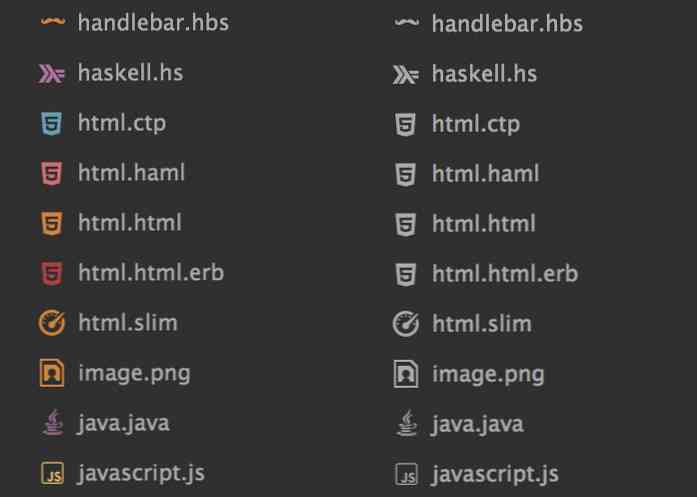
„JavaScript“ fragmentai
„JavaScript“ fragmentai leidžia greitai parašyti JS šaltinio kodo dalį. Su apibrėžta santrumpa jums nereikia rašyti kodo žodžio, pvz., Tiesiog įveskite cl gaminti console.log ir gi dėl getElementById. Ši funkcija yra panaši į „Emmet“, tačiau ji veikia „JavaScript“ kodu. Šiame „Atom“ pakete yra daug „JavaScript“ sintaksės, pavyzdžiui, funkcija, konsolė ir kilpa.
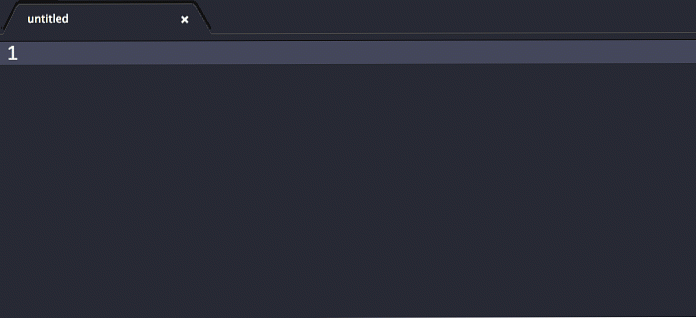
CSS šukos
CSS šukos Jūsų stiliaus kodą formuoja nuosekliai, atrodydamas tvarkingai ir gražiai. Galite naudoti iš anksto paruoštas rūšiavimo nuostatas pagal „Yandex“, „Zen“ arba pačią „CSSComb“, arba netgi galite naudoti savo pageidavimus, kad surūšiuotumėte taisykles. Įdiegę šį paketą, rūšiavimo užduotį galima atlikti paspausdami CTRL + ALT + C arba pasiekę kontekstinį meniu per Paketai> CSS šukos> Šukos.
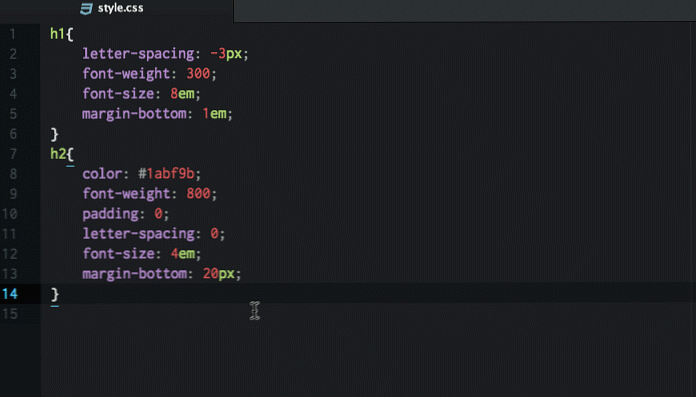
„Git Plus“
„Git Plus“ leidžia dirbti su „Git“ nepalikdami „Atom“ redaktoriaus. Redaktoriuje galite atlikti „Git“, „checkout“, „push / pull“, „diff“ ir kitas „git“ komandas. Jums reikia nustatyti savo Vartotojo vardas ir user.email jūsų git konfigūracijos faile, kad veiktų visos funkcijos. Jei norite pasiekti visą git komandą, atidarykite paletę su CMD + SHIFT + H arba pasirinkite Paketas> Git Plus.
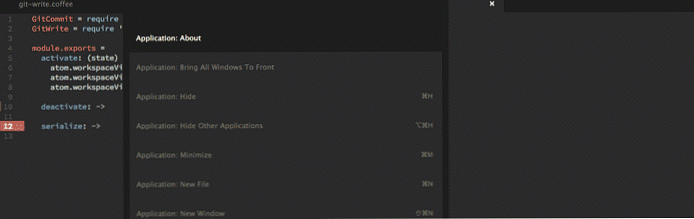
Nuotolinis redagavimas
Nuotolinis redagavimas padeda matyti ir redaguoti nuotolinius failus nepalikdami redaktoriaus arba naudojant kitas ftp programas. Norėdami pradėti, pirmiausia sukurkite naują kompiuterį, tada pridėkite per meniu Paketai> Nuotolinis redagavimas> Pridėti naują kompiuterį ir įveskite savo prisijungimo informaciją. Dabar galite peržiūrėti savo nuotolinius failus, naudodami CTRL + ALT + B naršyti registruotus kompiuterius ir pamatyti failus.